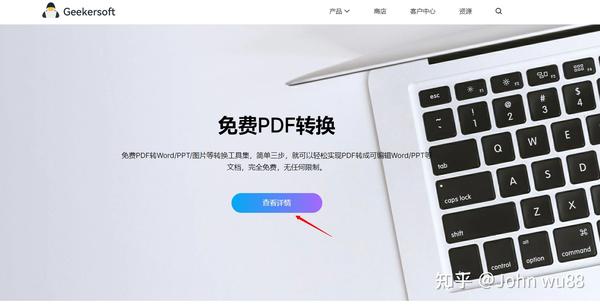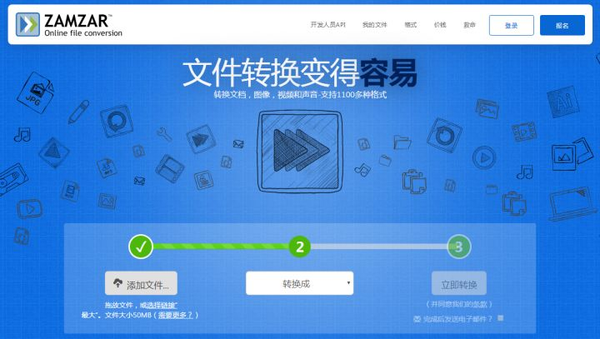- ppt背景图片简约大气高级:蓝天白云万里长城PPT背景图片
- ppt图表同时显示数值和百分比:医学类毕业答辩PPT图表整套下载
- ppt结尾感谢语:ppt激励人心有气势的结束语【优选106句】
- ppt动画制作教程:如何用PPT做好个人简历?-「整容计划」PPT美化教程第33期
下面的是PPT教程网给你带来的相关内容:
pdf转ppt:PDF是否可以转成PPT?建议试试这三个方法
PDF是否可以转成PPT?PDF的优点大家都知道,能够保护文档内容不被篡改,而且它可以很好的保留文档字体,对方打开不会出现乱码的现象。但是对于需要经常展示课件或者作品的用户来说就没有那么友好了,由于文件特性的限制,没有办法及时添加和删减图片,展现出来也不太美观。所以,在这个时候就得将PDF转换成PPT了。那么,PDF是否可以转成PPT呢?请不要担心,下面小编就来分享三个可以试试的方法,一起来看下吧。
可以轻松将PDF转换成PPT的软件分享:
关于PDF转换的需求,不同的用户也可能的要求不同。像想要实现高清无损、批量转换的话,一般建议使用专业的PDF转换器来完成。在使用其他软件进行PDF转PPT的操作时,不是转换速度太慢就是画质不清晰,有时候还会丢失字体或者内容乱码的问题!所以,咱们这里就以“”软件为例:
首先,我们打开转换器,在主界面中可以看到各种转换功能,找到“PDF转文件”功能中的“PDF转PPT”选项。然后,需要将PDF文件添加到软件中,点击中间的【+添加文件】,找到我们想要转换的PDF文件双击即可。添加完文件后,我们可以自由选择想要转换的页面,如果想要全部转换就可以选择全部。确认完毕后我们点击右下方的“开始转换”即可。

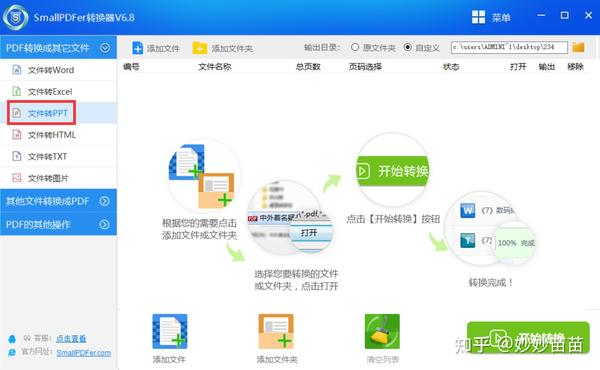
方法1
像想要操作专业、知名度高的话pdf转ppt,一般建议您使用Adobe中的Adobe 来完成。可以随时创建、编辑、查阅、审批、签署、合成PDF文件,也可以将现有表单、纸质图片和文字转化成pdf或文档格式,只不过它需要激活码才可以使用。但是最终的实现效果是很Nice的,首先,我们将需要转换的PDF文件在软件当中打开,并点击“文件”菜单中的“导出到”选项。最后,在此操作中直接选择“.ppt”即可。
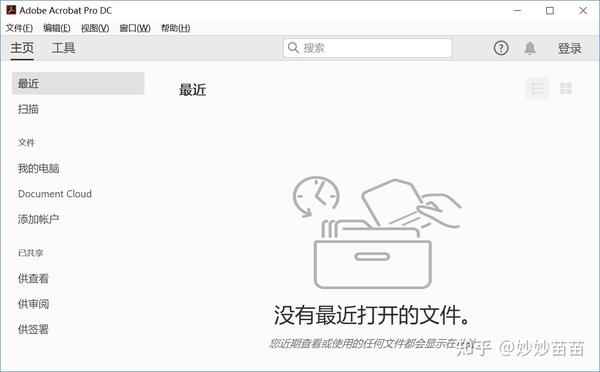
方法2

像想要占用内存小、阅读文档的话,一般建议您直接使用办公软件来完成。作为大家都在使用的文档阅读器,WPS兼容了Word、Excel、PPT三大办公组件的不同格式pdf转ppt:PDF是否可以转成PPT?建议试试这三个方法,同时也支持PDF文档的编辑与格式转换。操作也是固定的,我们直接将需要转换的PDF文件打开,并点击“开始”菜单中的“PDF转”选项。最后,直接选择“PDF转PPT”,按照提示转换即可。
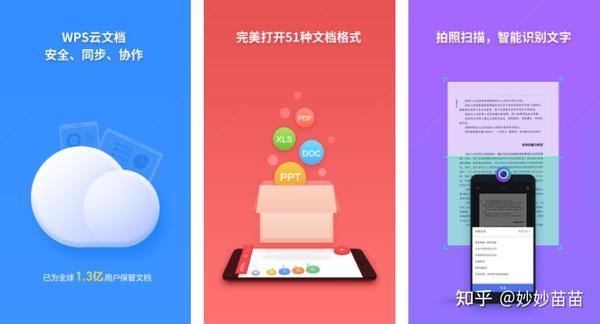
方法3
关于PDF是否可以转PPT的话,小编就为大家分享到这里了,希望可以帮助到大家。如果您也有遇到类似的需求,不妨根据当前自己的实际状况,选择其中一个方法手动试试看。
其它同类型的内容:
感谢你支持pptjcw.com网,我们将努力持续给你带路更多优秀实用教程!
上一篇:手机ppt怎么导入图片作为背景图片:一键抠图神器!手机就能抠图让你随意更换背景! 下一篇:做ppt用什么软件:做PPT用什么软件比较好?可以制造出比较好的动画效果?
郑重声明:本文版权归原作者所有,转载文章仅为传播更多信息之目的,如作者信息标记有误,请第一时间联系我们修改或删除,多谢。